最近AIイラストを一度は見かけたことがありませんか
AIイラストは賛否両論あるかと思いますが、個人で楽しむには生成されるイラストを見てすごく楽しめるコンテンツだと思います。
筆者も興味がありAIイラストの導入や生成を行ってみました。
この記事では簡単にStable Diffusionの導入方法を紹介します。
アプリやブラウザなどでも簡単にAIイラストを作成できますが多くの制限があるためご自身のコンピューターにダウンロードしての使用がオススメです!
まずはじめに
前提として高スペックなPCが必要になります。
※主に高スペックなグラフィックボード(GPU)が必要になってきます。
AIイラストで必要になってくるのはグラフィックボードのメモリ(VRAM)です。
RTX3060シリーズがオススメされていますが、ゲームも楽しむなら圧倒的にRTX4000番シリーズを推奨します。
ダウンロード
多くの記事がありますが「Python」のダウンロード~など手順が複雑で難しい方もいらっしゃるかと思いますので簡単な方法を紹介していきます。
勿論、「Python」も必要になってきますがここでは一括でのダウンロードする手順を紹介します。
上記のダウンロードリンクから画像の赤線が引いてあるリンクから一括インストールファイルをダウンロード。
インストール~起動
インストールが完了すると
- environment
- run
- update
などのWindowsパッチファイルが確認できます。(拡張子は.batで例としてrun.batとなっている場合もあります。)
まずは「update」をクリック
すると上記のような画像の表示となります。
次に「run」をクリック
すると上記のようになり、今度はとても長い間待つ必要がございます。(必要なデータをダウンロードしています。)
かなりの時間待つ必要があるため、気長に待ちましょう!
完了すると「Running on local URL: http://127.0.0.1:7860」の表記が確認できますのでURLをコピー(Ctrl+C)しブラウザへ貼り付けます。
上記の画像の様にStable Diffusionが開いたら成功。
筆者もまだまだ初心者ですが、Stable Diffusionで作成したイラストをいくつか載せておきます。
さいごに
AIイラストはたくさん作成し、多くのデータ容量を使用することになるため余裕のあるストレージを準備しておくことをオススメします。
以上になります!
AIのイラストに興味あるけどどうやったらいいか分からない方は参考いただけますと幸いです。
記事の人気がでてきましたら
・モデルの導入(綺麗なキャラクターや人物が作成可能)
・アニメやゲームキャラクターの作成方法(細かい装飾や色なども再現可能)
・希望に沿ったAIイラストの作成(プロンプトの紹介)
なども記事にしていきたいと考えておりますのでお楽しみに!
それでは良いAIイラストライフを!
それでも導入が難しい場合はyoutube動画を参考にするといいかも・・・


